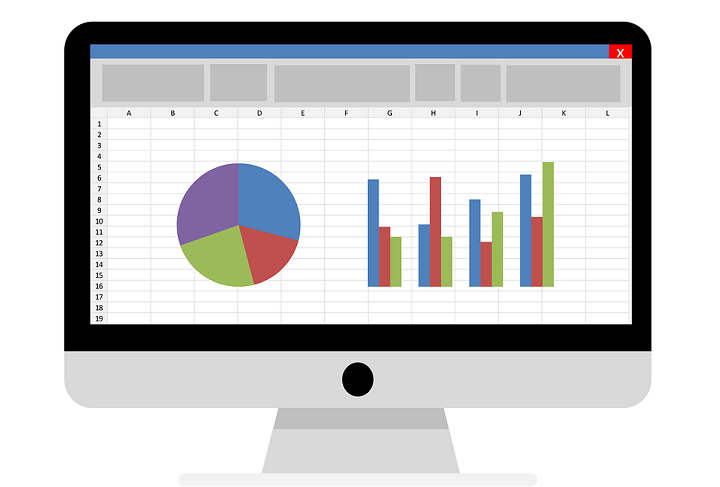이 소프트웨어는 일반적인 컴퓨터 오류를 복구하고 파일 손실, 맬웨어, 하드웨어 오류로부터 사용자를 보호하고 최대 성능을 위해 PC를 최적화합니다. 3 가지 간단한 단계로 PC 문제를 해결하고 바이러스를 제거하십시오.
- Restoro PC 수리 도구 다운로드 특허 기술과 함께 제공됩니다 (특허 가능 여기).
- 딸깍 하는 소리 스캔 시작 PC 문제를 일으킬 수있는 Windows 문제를 찾습니다.
- 딸깍 하는 소리 모두 고쳐주세요 컴퓨터의 보안 및 성능에 영향을 미치는 문제 해결
- Restoro는 0 이번 달 독자.
오늘날 세계의 다른 사람들과 연결되어 있고 항상 우리 주변에서 일어나는 일을 아는 것이 중요합니다.
연결이 의사 소통과 밀접한 관련이 있으므로 가능한 한 빨리 정보에 액세스하는 것이 중요합니다.
더구나 Microsoft Office Suite를 사용하는 귀하 또는 회사에서 Microsoft Outlook에 대해 잘 알고 계실 것입니다.
사용자가 이메일을 다운로드한다고 불평하는 경우입니다. Microsoft Outlook 매우 느리게.
어떤 이유로 내 Outlook이 내 ISP 서버에서 새 이메일을 다운로드하려고 할 때 매우 느리기 시작했습니다. 서버에 직접 액세스 할 수 있고 모든 이메일이 거기에 있지만 Outlook에서 다운로드하지 않습니다. 14 시간 이상 시도해 보았지만 1.1MB에 불과한 첫 번째 이메일도 관리하지 못했습니다.
더욱이 Outlook 사용자가 직면하는 또 다른 빈번한 문제는 이메일을 모두 다운로드 할 수 없다는 것입니다.
Outlook 전자 메일 다운로드 문제를 해결하는 방법에 대한이 단계별 가이드를 따르십시오.
Microsoft Outlook에서 이메일을 다운로드 할 수없는 이유는 무엇입니까?
1. 온라인 상태인지 확인
간단하게 들릴 수 있지만 온라인 액세스가 필요한 다른 프로그램을 실행하여 웹에 대한 활성 및 안정적인 연결이 있는지 확인하십시오.
Microsoft Outlook에 대한 좋은 대안을 찾고 계십니까? 우리의 최고 추천 목록을 확인하십시오.
2. 계정 설정 변경
- 열다 Microsoft Outlook
- 딸깍 하는 소리 파일
- 고르다 계정 설정
- 고르다 계정 설정 다시 Outlook 내에서
- 계정 선택
- 고르다 수리 만들다 자동 조정
- 고르다 변화 만들다 수동 조정
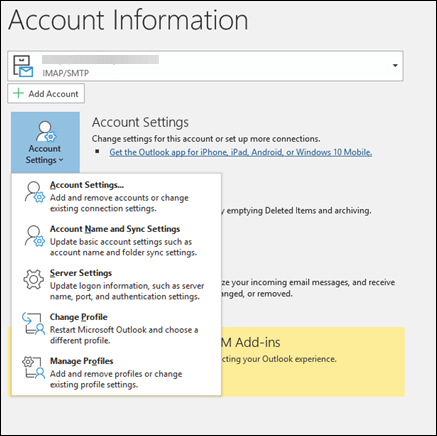
3. 메일 서버 확인
대부분의 경우 문제는 메일 서버 자체에 문제가 있다는 것입니다. 따라서 비즈니스에서 사용하는 이메일 제공 업체를 통해 서버의 상태를 확인하는 것이 좋습니다.
이 문제가 지속되면 네트워크 관리자에게 문의하거나 다른 응용 프로그램에서 이메일을 열거 나 이메일 제공 업체에 직접 문의하십시오.
4. Microsoft Outlook 업데이트
- Office 프로그램 열기
- 이동o 파일
- 고르다 계정
- 클릭 업데이트 옵션 단추
- 클릭 지금 업데이트
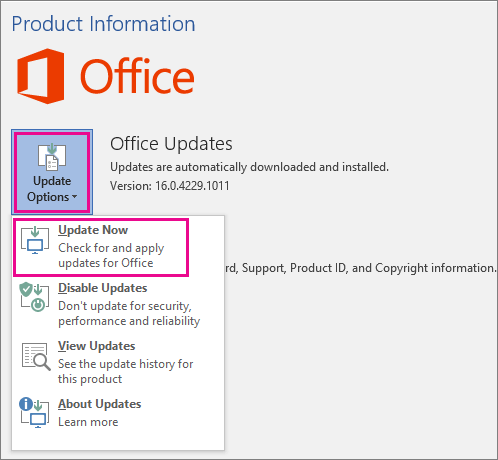
자동 업데이트 기능이 비활성화 될 수 있습니다.
이 기능을 활성화하려면 업데이트 활성화 버튼을 클릭하십시오. 업데이트 옵션 부분.
5. Windows 용 타사 이메일 프로그램 사용
POP 또는 IMAP를 지원하는 신뢰할 수있는 타사 이메일 소프트웨어를 사용하여 Outlook 이메일에 액세스하고 다운로드 할 수 있습니다.
Mailbird는 IMAP 및 POP3를 사용하여 다른 공급자에 연결하는 널리 사용되는 Windows 용 데스크톱 이메일 클라이언트입니다. Outlook 계정에 대한 서버 설정을 자동으로 감지하는 기능이 있습니다.
수행해야 할 작업은 다음과 같습니다.
- Mailbird 다운로드 및 설치
- 이동 설정 그리고 선택 모든 설정보기
- 고르다 계정 및 가져 오기
- 클릭 메일 계정 추가
- Outlook 이메일 주소와 이름을 입력하세요.
- 딸깍 하는 소리 계속하다 과정을 끝내기 위해
⇒ Mailbird 받기
확인해야 할 관련 기사 :
- Salesforce for Outlook을 다운로드하는 방법
- FIX: RPC 서버를 사용할 수 없음 Outlook 오류
- Outlook에서 주소 목록을 표시 할 수 없음 오류
 여전히 문제가 있습니까?이 도구로 문제를 해결하세요.
여전히 문제가 있습니까?이 도구로 문제를 해결하세요.
- 이 PC 수리 도구 다운로드 TrustPilot.com에서 우수 등급 (이 페이지에서 다운로드가 시작됩니다).
- 딸깍 하는 소리 스캔 시작 PC 문제를 일으킬 수있는 Windows 문제를 찾습니다.
- 딸깍 하는 소리 모두 고쳐주세요 특허 기술 문제를 해결하는 방법 (독자 전용 할인).
Restoro는 0 이번 달 독자.